- HP klēpjdatoros bieži rodas sistēmas atkopšanas problēmas. Bet šī ir problēma, kuru varat atrisināt patstāvīgi.
- Vīrusi un nepareiza rīcība ar HP datoru (tāpat kā tā izslēgšana atjaunināšanas laikā) ir galvenie iemesli, kas izraisa bailes no zilā ekrāna.
- HP Recovery Manager ir viens no HP datoriem izmantotajiem rīkiem, ko var izmantot sistēmas atjaunošanai, ja tā avarē.
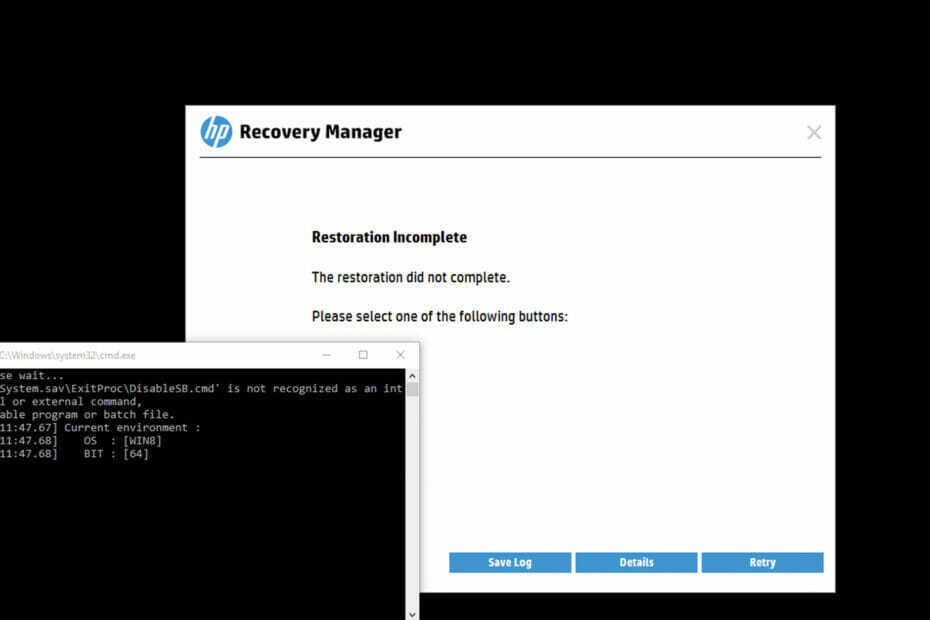
XINSTALĒT, NOklikšķinot uz LEJUPIELĀDES FAILA
Šī programmatūra novērsīs izplatītas datora kļūdas, pasargās jūs no failu zudumiem, ļaunprātīgas programmatūras, aparatūras kļūmēm un optimizēs datoru maksimālai veiktspējai. Novērsiet datora problēmas un noņemiet vīrusus tūlīt, veicot 3 vienkāršas darbības:
- Lejupielādējiet Restoro datora labošanas rīku kas nāk ar patentētām tehnoloģijām (pieejams patents šeit).
- Klikšķis Sākt skenēšanu lai atrastu Windows problēmas, kas varētu izraisīt datora problēmas.
- Klikšķis Remontēt visu lai novērstu problēmas, kas ietekmē datora drošību un veiktspēju
- Restoro ir lejupielādējis 0 lasītāji šomēnes.
Mēģinot atjaunot vai atgūt avarējušo HP datoru, var rasties HP Recovery Manager atjaunošanas problēma, kas netiek pabeigta. Tā ir problēma, kas notiek visu laiku, un ir risinājumi, kurus varat mēģināt novērst.
Viena milzīga problēma, ar ko saskaras daudzi HP lietotāji, ir zilais nāves ekrāns kur datora ekrāns vienkārši kļūst zils ar kļūdas ziņojumu. Nekam nevar piekļūt, neatjaunojot vai neatkopjot mašīnu.
Tiem, kas ir iestrēguši šajā ciklā, šis ir detalizēts ieskats dažos ātros labojumus, kurus varat veikt pats. Izlasiet šo līdz beigām, lai uzzinātu vairāk.
Ko es varu darīt, ja mana HP Recovery Manager atjaunošana ir nepilnīga?
1. Pārbaudiet savus HP Recovery Manager iestatījumus
- Atveriet HP Recovery Manager. Parasti to var atrast, meklējot atveseļošanās izvēlnē Sākt.

- Tiks atvērts cits ekrāns ar dažādām opcijām. Noklikšķiniet uz Pielāgota opcija pogu.

- Izvēlieties Startēšanas iestatījumi opciju. Pārliecinieties, ka iespējot rezerves reģistrēšanu un iespējot sistēmas atjaunošanu ir pārbaudītas abas opcijas.
- Ja rodas problēmas ar sistēmas atjaunošanu, mēģiniet atlasīt opciju Izveidot atkopšanas disku un izpildiet norādījumus.
- Klikšķis labi lai saglabātu izmaiņas un aizvērtu logu.
2. Izmantojiet Windows sistēmas atjaunošanas rīku
- Atveriet izvēlni Sākt un ierakstiet Sistēmas atjaunošana meklēšanas lodziņā. Tiks atvērta zila lapa ar opcijām.
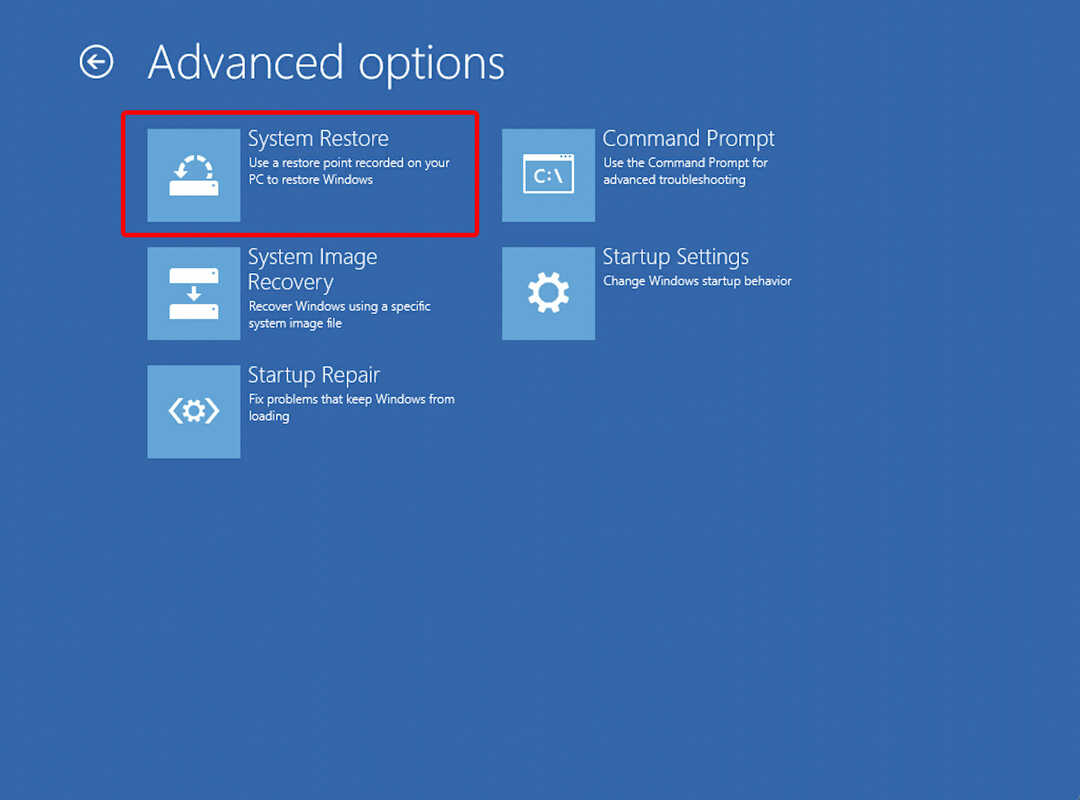
- Noklikšķiniet uz Izveidojiet atjaunošanas punktu opciju.
- Atlasiet disku, kurā ir jūsu Windows instalācija (parasti C:) un noklikšķiniet uz Meklēt ietekmētās programmas.
- Klikšķis Nākamais un izpildiet norādījumus, lai pabeigtu sistēmas atjaunošanas procesu. Pēc tam datoram vajadzētu normāli startēt, un kļūdai vajadzētu pazust.
- Dell XPS 17 pārkaršana: 4 veidi, kā ātri novērst problēmu
- 3 apstiprinātas metodes Acer klēpjdatora ventilatora ātruma kontrolei
3. Izmantojiet HP sistēmas atkopšanu, lai atkārtoti instalētu operētājsistēmu
3.1. Dublējiet savus datus
- Dodieties uz Vadības panelis un atlasiet Sistēma un drošība.
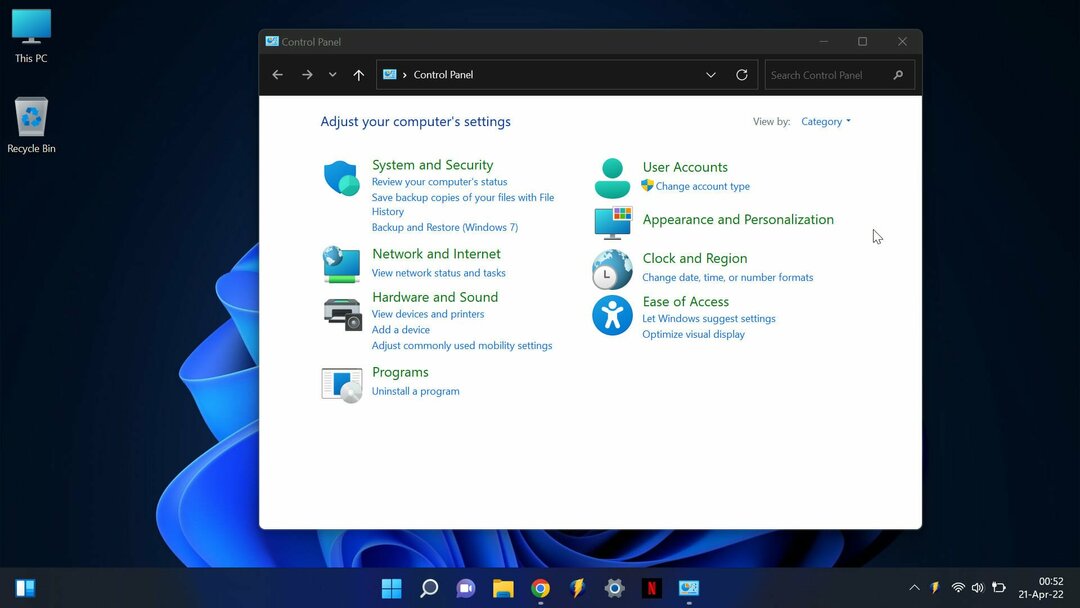
- Iet uz Dublēšana un atjaunošana.
- Ja šī ir pirmā reize, kad izmantojat Windows dublējumu, izvēlieties Iestatiet dublējumu un izpildiet iestatīšanas norādījumus.
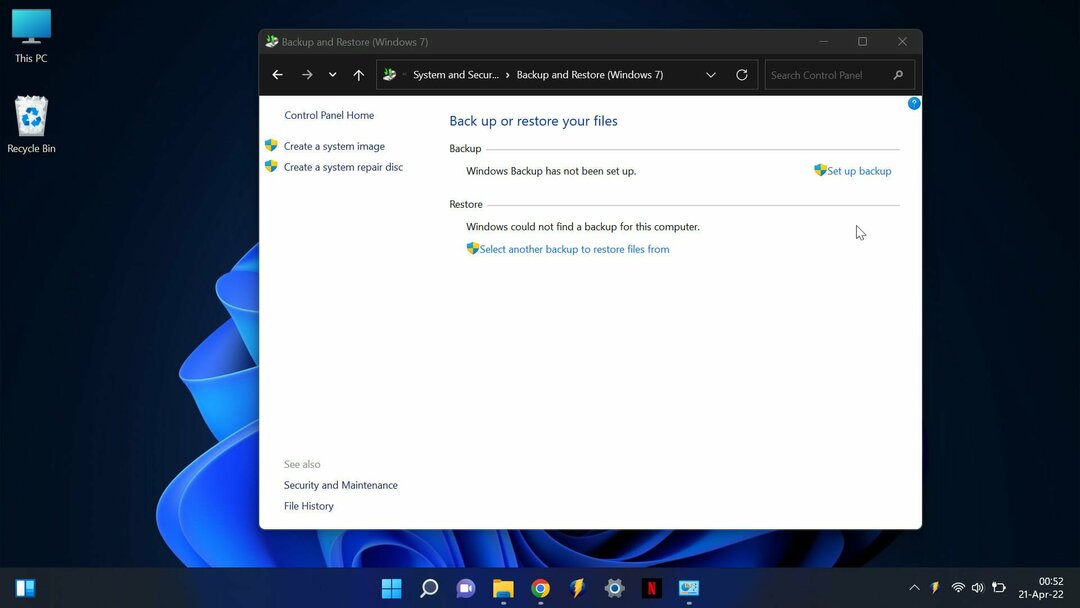
- Ja iepriekš esat izveidojis dublējumu, atlasiet Dublēt tūlīt. Varat arī izvēlēties Izveidojiet jaunu, pilnu dublējumu ja vēlaties izlaist vecā dublējuma atjaunināšanu un izveidot jaunu.
- Pagaidiet, līdz process tiks pabeigts.
3.2. Izmantojiet sāknēšanas ierīces opcijas
- Izslēdziet datoru. Atvienojiet visas perifērijas ierīces un izņemiet visas USB ierīces un multivides kartes.
- Ieslēdziet datoru un nekavējoties nospiediet Esc vairākas reizes, līdz tiek atvērta startēšanas izvēlne. Nospiediet F9 atvērt Sāknēšanas ierīces opcijas.

- Ekrānā Boot Device Options atlasiet CD/DVD diskdzinis vai Noņemama ierīceun nospiediet Ievadiet

- Dators tiek restartēts, un pēc tam tiek parādīts Windows ielādes ekrāns.
- Nospiediet Jebkura atslēga kad tiek prasīts, un pēc tam izpildiet parādītos norādījumus, lai atjaunotu sistēmu no cietā diska atkopšanas nodalījuma, izmantojot HP sistēmas atkopšanu.
- Kad atkopšanas process ir pabeigts, atkārtoti pievienojiet visas ierīces un saites, kas tika atvienotas procesa laikā.
- Izslēdziet datoru un pēc tam pagaidiet 5–10 sekundes, lai atkal ieslēgtu datoru, lai pārbaudītu, vai sistēma Windows startē pareizi.
- Ja tiek prasīts pierakstīties, ievadiet savu lietotājvārdu un paroli un pēc tam noklikšķiniet uz Labi.
- Kad dators ir restartēts, atlasiet konta veidu un izpildiet ekrānā redzamos norādījumus, lai iestatītu sistēmu Windows.
4. Palaidiet HP aparatūras diagnostikas rīku
- Lejupielādēt HP aparatūras diagnostikas rīks no HP vietnes.
- Atveriet failu un izpildiet ekrānā redzamos norādījumus, lai instalētu rīku.
- Palaidiet rīku un noklikšķiniet uz Sistēmas testi pogu.
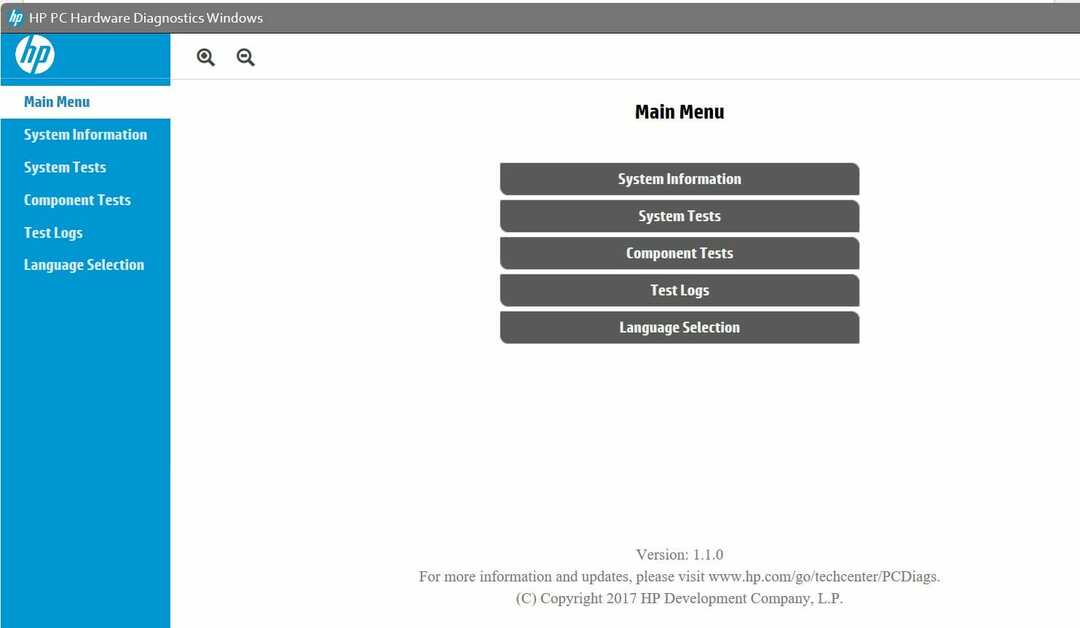
- Pārbaude sāksies — vienkārši ļaujiet tai pabeigt, līdz tas sasniegs 100%.
- Kad pārbaude ir pabeigta, restartējiet datoru un vēlreiz mēģiniet izmantot HP Recovery Manager. Kļūda tagad ir jānovērš.
5. Lai saņemtu papildu palīdzību, sazinieties ar HP atbalsta dienestu
Ja jums ir problēmas ar HP Recovery Manager atjaunošanas nepilnības kļūdu, neuztraucieties! Jūs vienmēr varat sazināties ar HP atbalsta dienestu, lai saņemtu palīdzību.
Eksperta padoms: Dažas datora problēmas ir grūti atrisināt, it īpaši, ja runa ir par bojātām krātuvēm vai trūkstošiem Windows failiem. Ja rodas problēmas ar kļūdu labošanu, jūsu sistēma var būt daļēji bojāta. Mēs iesakām instalēt Restoro — rīku, kas skenēs jūsu ierīci un noteiks kļūmes cēloni.
Noklikšķiniet šeit lai lejupielādētu un sāktu remontu.
Vispirms apmeklējiet HP atbalsta vietne. Varat ievadīt produkta numuru vai meklēt savu produktu manuāli. Meklējiet Sazinieties ar HP atbalsta dienestu saiti un noklikšķiniet uz tās. Tiks atvērta lapa ar dažādām atbalsta iespējām.
Turklāt, ja vēlaties runāt ar kādu pa tālruni, atlasiet Zvaniet HP atbalsta dienestam opciju. Alternatīvi varat izmantot Saņemiet tērzēšanas atbalstu iespēja tiešsaistē tērzēt ar HP pārstāvi.
Neatkarīgi no tā, kuru metodi izvēlaties, kāds no HP atbalsta dienesta ar lielāko prieku palīdzēs jums ar HP Recovery Manager problēmu. Tāpēc nevilcinieties vērsties pēc palīdzības.
Mēs ceram, ka šis raksts ir palīdzējis novērst kļūdu HP Recovery Manager Restoration Incomplete. Ja jums ir kādi citi jautājumi vai problēmas, kurām nepieciešami ātri risinājumi, noteikti to dariet apskatiet mūsu vietni citiem risinājumiem.
 Vai joprojām ir problēmas?Labojiet tos, izmantojot šo rīku:
Vai joprojām ir problēmas?Labojiet tos, izmantojot šo rīku:
- Lejupielādējiet šo datora labošanas rīku vietnē TrustPilot.com novērtēts kā lieliski (lejupielāde sākas šajā lapā).
- Klikšķis Sākt skenēšanu lai atrastu Windows problēmas, kas varētu izraisīt datora problēmas.
- Klikšķis Remontēt visu lai novērstu problēmas ar patentētajām tehnoloģijām (Ekskluzīva atlaide mūsu lasītājiem).
Restoro ir lejupielādējis 0 lasītāji šomēnes.
